目次
あなたのような読者が、MUOを支えています。当サイトのリンクを使って購入された場合、アフィリエイト報酬を得ることがあります。続きを読む
Windows 11の仮想メモリでお困りではありませんか?Windowsの仮想メモリをリセットすると、システムのパフォーマンスを向上させたり、余分なハードドライブ領域を解放したりすることができます。そこで、Windows 11コンピュータの仮想メモリをリセットする方法を具体的に紹介します'。
仮想メモリとは?
仮想メモリはページングファイルとも呼ばれ、コンピュータで使用される技術で、プログラムが物理的に使用可能なメモリよりも多くのメモリを使用できるようにするものです。RAMが不足した場合、オペレーティングシステムは仮想メモリを頼りにプログラムの実行を継続します。
コンピュータは、ハードディスクにページファイルやスワップファイルと呼ばれる特別なファイルを作成します。これは、RAMから一時的に削除され、ハードドライブに書き込まれるいくつかのデータを格納します。このようにして、コンピュータはインストールされているものよりも多くのメモリにアクセスすることができます。
仮想メモリによってプログラムがスムーズに動作するようになりますが、全体的なパフォーマンスを低下させる可能性もあります。例えば、コンピューターがRAMを使い果たした場合、データを保存するためにハードディスクをより多く使用することになります。HDDやSSDはRAMよりもはるかに遅いため、これも全体的なパフォーマンスを著しく低下させます。
それでは、WindowsのVirtual Memoryをリセットする方法を説明します。
1.システムプロパティ」ウィンドウを使用する
Windowsデバイスの仮想メモリの設定をリセットしたい場合は、「システムのプロパティ」ウィンドウを使用することができます。これを行うには、キーボードのWin Rを押して、「ファイル名を指定して実行」ダイアログボックスを開いてください。
テキストボックスに「sysdm.cpl」と入力し、Enterキーを押します。システムのプロパティウィンドウが開きます。次に、「詳細設定」タブを開き、「パフォーマンス」セクションの「設定」ボタンをクリックします。
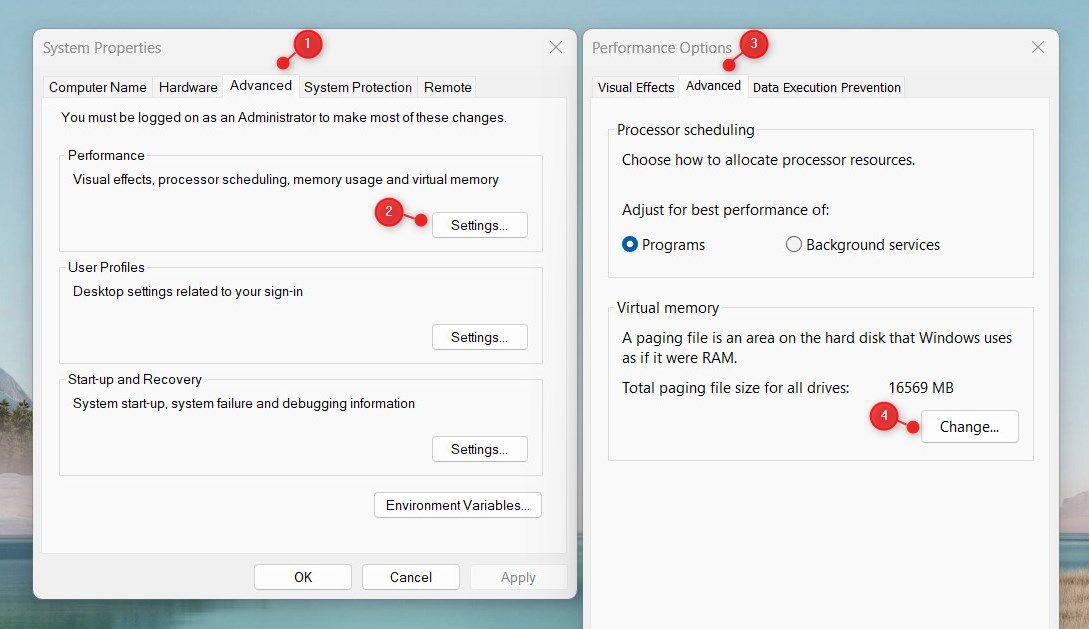
これにより、パフォーマンスオプションのウィンドウが開き、仮想メモリの設定を管理することができます。このため、「詳細」タブに切り替え、「仮想メモリ」セクションの「変更」をクリックします。
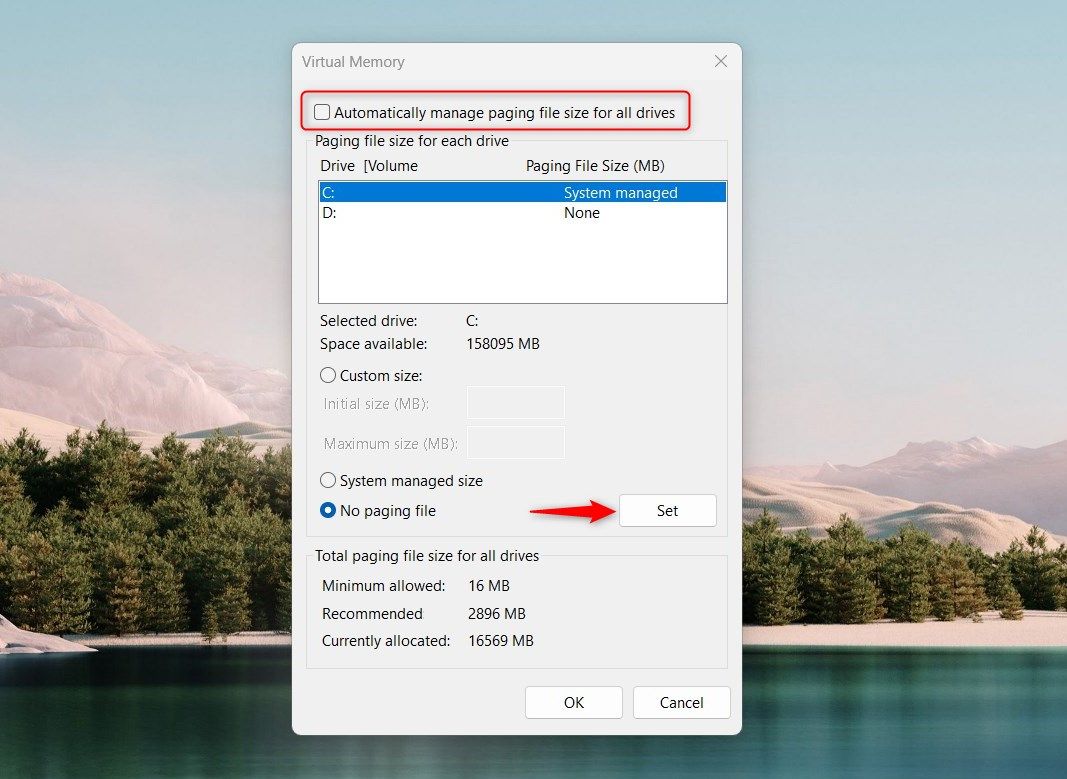
次の画面で、「すべてのドライブのページングファイルサイズを自動的に管理する」のチェックを外し、仮想メモリを構成するドライブを選択します。通常は、Windowsがインストールされているドライブになります。
仮想メモリのカスタムサイズを設定します。次に、[ページングファイルなし]ラジオボタンにチェックを入れ、[設定]をクリックします。警告メッセージが表示された場合は、[はい]をクリックして確定してください。
上記の手順が完了したら、「OK」をクリックして変更を保存してください。次に、「システムのプロパティと設定」ウィンドウを閉じ、コンピュータを再起動します。これで新しい仮想メモリの設定が有効になるはずです。
2.グループポリシーエディターを使用する
また、ローカルグループポリシーエディターを使用して、Windowsデバイスの仮想メモリ設定をリセットすることもできます。ただし、この方法はProおよびEnterpriseエディションでのみ利用可能であることを忘れないでください。
Homeエディションをお使いの場合は、まずWindows Homeでローカルグループポリシーエディターを有効にしてください。
まず、「ファイル名を指定して実行」ダイアログボックスを開き、テキストボックスに gpedit.msc と入力します。その後、OKをクリックするか、Enterキーを押して、「Local Group Policy Editor」ウィンドウを開きます。
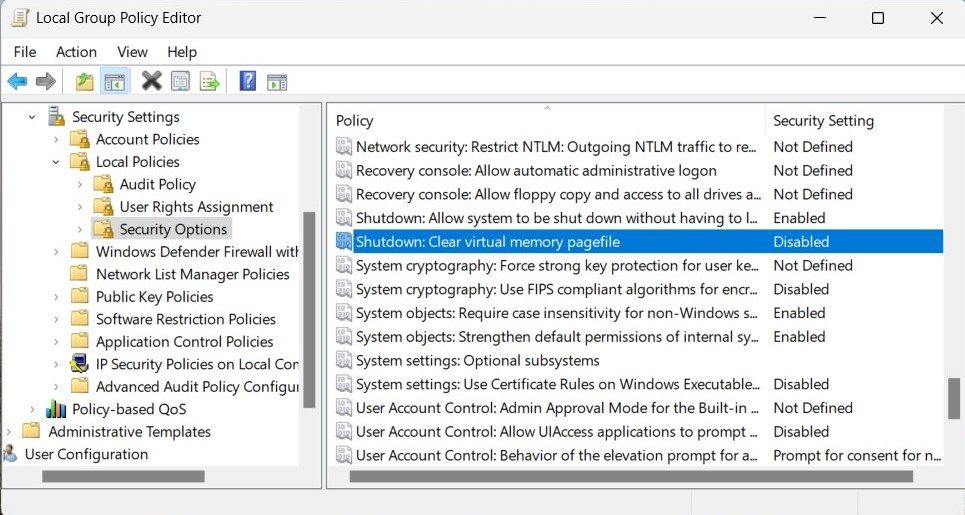
次に、以下の場所に移動します:
ローカルコンピュータポリシー > コンピュータ構成 > Windows設定 > セキュリティ設定 > ローカルポリシー > セキュリティオプション
下にスクロールして、[シャットダウン]をダブルクリックします:仮想メモリのページファイルポリシーをクリアする]をクリックします。プロパティ]ウィンドウで、[有効]を選択し、[適用]をクリックします。次に、[OK]をクリックして保存します。
3.レジストリエディタを使用する
ローカルグループポリシーエディタにアクセスできない場合は、レジストリエディタを使用して、Windowsの仮想メモリ設定をリセットすることもできます。この作業を行う前に、何か問題が発生した場合に備えて、レジストリのバックアップを作成しておく必要があります。
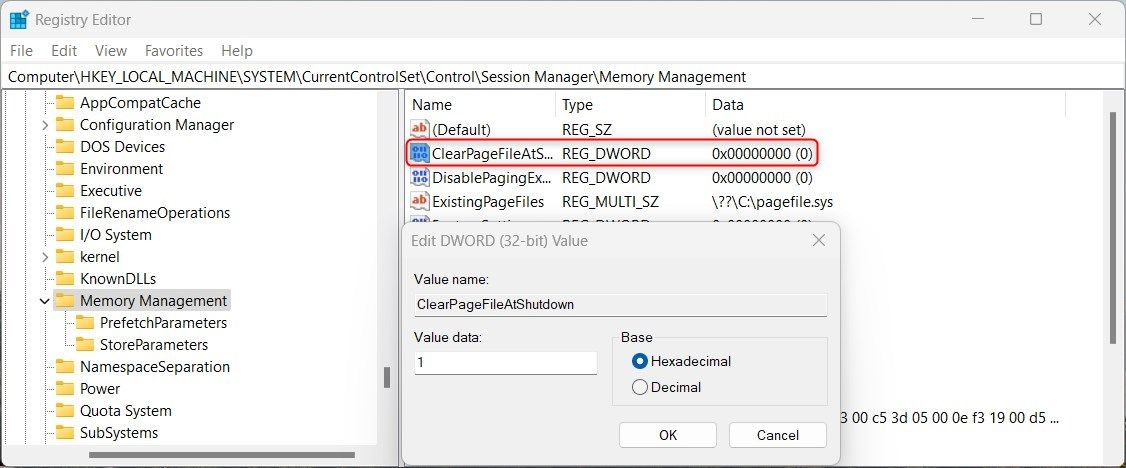
まず、スタートメニューから「レジストリエディタ」を検索し、クリックします。レジストリエディタを開いたら、以下のパスに移動してください:
HKEY_LOCAL_MACHINE ⇄SYSTEM ⇄Current Control Set ⇄Session Manager ⇄Memory Management
次に、ClearPageFileAtShutdownキーをダブルクリックし、その値を1に設定します。OKボタンをクリックし、変更を保存します。
仮想メモリをリセットして、パフォーマンスを向上させる
仮想メモリの設定をリセットすることで、Windowsパソコンのパフォーマンスが向上します。このガイドでは、Windowsで仮想メモリをリセットする方法を学ぶために、3つの方法を紹介します。どの方法が一番効果的か、試してみてください。もし、この方法を実行中に何らかの問題に直面した場合は、システムの復元を使用して、いつでも以前の設定に戻すことができます。








